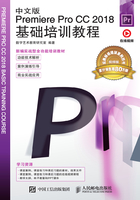
上QQ阅读APP看书,第一时间看更新
1.2.5 导入素材
Premiere Pro CC 2018支持大部分主流的视频、音频以及图像文件格式,一般的导入方式为选择“文件>导入”命令,在“导入”对话框中选择所需要的文件格式和文件即可,如图1-48所示。

图1-48
1.导入图层文件
以素材的方式导入图层的方法如下。
选择“文件>导入”命令,或按Ctrl+I组合键,在弹出的“导入”对话框中选择Photoshop、Illustrator等含有图层的格式文件,再选择需要导入的文件,单击“打开”按钮,会弹出如图1-49所示的提示对话框。

图1-49
导入分层文件:设置PSD图层素材导入的方式,可选择“合并所有图层”“合并的图层”“各个图层”或“序列”。
本例选择“序列”选项,如图1-50所示,单击“确定”按钮,在“项目”面板中会自动产生一个文件夹,其中包括序列文件和图层素材,如图1-51所示。

图1-50

图1-51
以序列的方式导入图层后,会按照图层的排列方式自动产生一个序列,可以打开该序列设置动画,进行编辑。
2.导入图片
序列文件是一种非常重要的源素材,它由若干幅按序排列的图片组成,记录活动影片,每幅图片代表1帧。通常可以在3ds Max、After Effects、Combustion软件中产生序列文件,然后再导入Premiere Pro CC 2018中使用。
序列文件以数字序号为序进行排列。当导入序列文件时,应在“首选项”对话框中设置图片的帧速率,也可以在导入序列文件后,在“解释素材”对话框中改变帧速率。导入序列文件的方法如下。
(1)在“项目”面板的空白区域双击,弹出“导入”对话框,找到序列文件所在的目录,勾选“图像序列”复选框,如图1-52所示。

图1-52
(2)单击“打开”按钮,导入素材。序列文件导入后的状态如图1-53所示。

图1-53